一、标签页管理
Safari浏览器允许用户同时打开多个标签页,提升浏览效率。用户可以通过点击地址栏旁的“+”按钮新建标签页,或使用快捷键(Command + T)来快速创建标签。在标签页中,用户可以通过拖拽来重新排列标签的顺序,或通过右键点击标签进行关闭、固定或恢复等操作。固定标签功能非常实用,可以将常用的网站固定在标签栏,方便随时访问。
二、书签与阅读列表
为了方便未来访问,用户可以将常用的网站添加到书签中。只需在访问的网站上点击地址栏右侧的“分享”按钮,选择“添加书签”,即可将其保存。Safari提供了阅读列表功能,用户可以将想稍后阅读的文章保存到阅读列表中,便于集中访问,且可离线阅读。这两项功能都极大提升了用户的浏览体验。
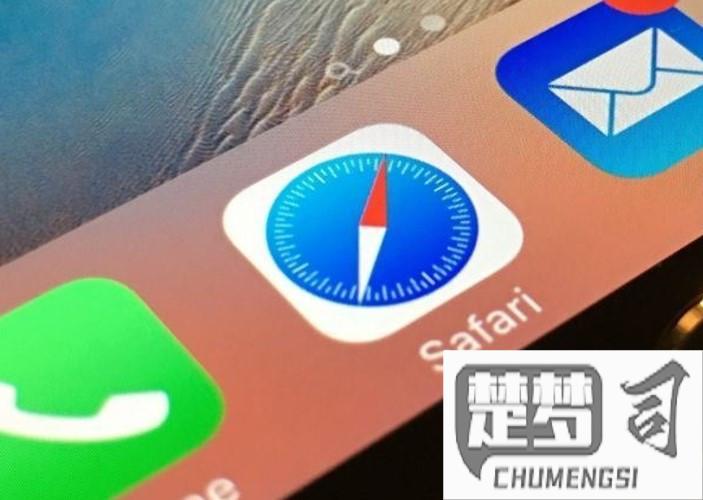
三、隐私与安全设置
Safari浏览器重视用户隐私,提供了多种安全设置。用户可以在“偏好设置”中启用“防止跨网站追踪”功能,以保护自己的在线隐私。Safari还提供了“智能防护”功能,可以自动阻止恶意网站和钓鱼攻击。建议用户定期清除浏览历史和缓存,以保持浏览器的性能和隐私安全。
相关问答FAQs
Q1: 如何在Safari中恢复关闭的标签页?
A1: 在Safari中,不小心关闭了标签页,可以通过点击菜单栏的“历史记录”,然后选择“重新打开最近关闭的标签页”来恢复。使用快捷键(Shift + Command + T)也可以快速恢复。
Q2: Safari支持哪些扩展功能?
A2: Safari支持多种扩展功能,用户可以通过“Safari扩展”商店下载和安装所需的扩展。这些扩展可以帮助用户增强浏览体验,包括广告拦截、密码管理、生产力工具等。
Q3: 如何确保Safari浏览器的安全性?
A3: 要确保Safari的安全性,用户应定期更新浏览器到最新版本,启用隐私保护设置,定期清除浏览数据,并小心点击不明链接。使用强密码和启用两步验证也是提升安全性的有效方法。
